ALTTOPLAM işlevi: Formül ve Excelde ALTTOPLAM işlevinin nasıl kullanılacağı

Excel
Bilinen veri hesaplama işlevlerine ek olarak Excel , kullanıcılara RADYAN, DERECE, COS gibi trigonometrik işlevler gibi aritmetik hesaplama işlevleri de sağlar...
Excel artık yalnızca istatistikleri ve karşılaştırmaları sunmakla kalmıyor, aynı zamanda trigonometrik hesaplamalar gibi yaygın matematiksel hesaplamaları da gerçekleştirebiliyor. Bu trigonometrik işlevler, daha önce olduğu gibi manuel hesaplama yapmak yerine kullanıcıların hesaplamaları hızlı bir şekilde hesaplamasına yardımcı olmaktan sorumludur.
Aşağıdaki makale, okuyuculara Excel'deki trigonometrik hesaplama işlevlerini temelden ileri düzeye kadar kullanma konusunda rehberlik edecektir.
Excel'de trigonometrik işlevler
1. RADYAN işlevi
İşlev sözdizimi RADIANS (açı) şeklindedir . Burada Melek, Radyan'a dönüştürülmesi gereken bir açının derece cinsinden ölçümüdür. RADIANS işlevi, bir açının ölçüsünü dereceden radyana dönüştürmek için kullanılacaktır.
45 derecelik bir açının açı ölçüsünü aşağıda gösterildiği gibi hesaplayacağız.
2. DERECE işlevi
DEGREES (açı) işlevinin söz dizimi . Bu fonksiyon radyan değerlerini açılara dönüştürmek için kullanılır. Burada Angel, dereceye dönüştürmek istediğiniz radyan cinsinden açı değeridir.

3. COS işlevi
İşlev sözdizimi COS'tir (sayı ). Bu fonksiyon bir sayının kosinüsü olan radyan değerini hesaplayacaktır. Burada Sayı Radyan cinsinden açı değeri olacaktır.

4. COSH işlevi
İşlev sözdizimi COSH (sayı) şeklindedir . İşlev, bir sayının hiperbolik kosinüs değeri olan radyan değerini döndürecektir. Burada Sayı, hesaplamak istediğiniz radyan cinsinden açı değeridir.
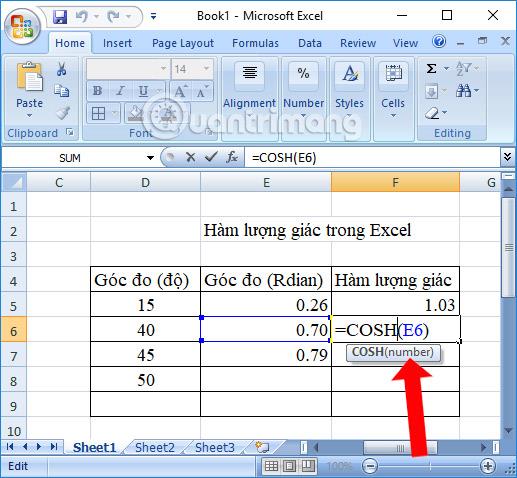
5. SIN işlevi
İşlev sözdizimi SIN (sayı) şeklindedir . Fonksiyon, bir sayının sinüsünün radyan değeri olarak sonuca sahip olacaktır. Sayı radyan cinsinden açı değeridir.

6. DOĞUM işlevi
İşlev sözdizimi BORN (sayı) şeklindedir . BORN işlevi, bir sayının hiperbolik sinüsü olan radyan değerini döndürür. Sayı radyan cinsinden açı değeridir.

7.TAN işlevi
İşlev sözdizimi TAN (sayı) şeklindedir . Fonksiyon, bir sayının tanjantı olan radyan değerini döndürür. Sayı radyan cinsinden hesaplanan açı değeridir.

8. THANH işlevi
İşlev sözdizimi TANH (sayı) şeklindedir . İşlev, bir sayının hiperbolik tanjantı olan bir radyan değeri döndürür. Sayı, hesaplamak istediğiniz radyan cinsinden açı değeri olacaktır.

9. ACOS işlevi
İşlev sözdizimi ACOS (sayı) şeklindedir . Sonucu elde etmek için kullanılan işlev, arkkosinüs olan 0 ile Pi arasındaki radyan değeri veya -1 ile 1 arasındaki bir sayının ters kosinüsüdür.
Sayı hala radyan cinsinden açı değeridir.

10. ACOSH işlevi
İşlev sözdizimi ACOSH (sayı) şeklindedir . İşlev, 1'den büyük veya ona eşit bir sayının ters hiperbolik kosinüsü olan radyan değerini döndürür. Sayı, radyan cinsinden açı değeridir.
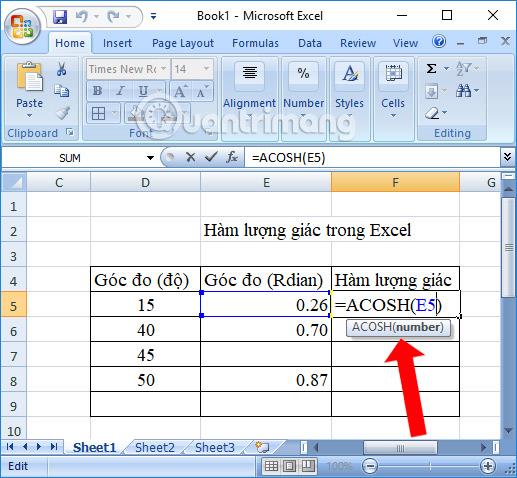
11. ASIN işlevi
İşlev sözdizimi ASIN (sayı) şeklindedir . İşlev -Pi/2 ile Pi/2 arasında bir radyan değeri döndürür; bu arksinüs veya -1 ile 1 arasındaki bir sayının ters sinüsüdür. Sayı aynı zamanda radyan cinsinden bir değerdir.

12. ASİNH işlevi
ASINH (sayı) işlevinin sözdizimi . İşlev, bir sayının hiperbolik sinüs tersi olan radyan değerini döndürür. Sayı radyan değeridir.

13. ATAN işlevi
ATAN (sayı) işlevinin söz dizimi . İşlev, bir sayının arktangı veya ters tanjantı olan -Pi/2 ila Pi/2 aralığında bir radyan değeri döndürür.
14. ATAN2 işlevi

15. ATANH işlevi
ATANH (sayı) fonksiyonunun söz dizimi . İşlev, radyan değerini -1 ile 1 arasındaki bir sayının hiperbolik tersi olarak döndürür. Number yine de radyan değerini hesaplar.

Yukarıdaki trigonometrik fonksiyonlarla kullanıcılar Excel'de trigonometrik problemlerle kolayca hesaplama yapabilirler. Sadece doğru sözdizimini anlamanız ve belirli bir açının doğru radyan değerini hesaplamanız yeterlidir.
Referans:
Excel
Excel 365 (2016/2019) ile eski excel dosyalarını açmanın yollarını keşfedin.
Reddit kullanıcısı MehmetSalihKoten, Tetris'in tamamen işlevsel bir versiyonunu Microsoft Excel'de oluşturdu.
Excel'de ölçü birimlerini dönüştürmek için Dönüştür işlevini kullanacağız.
YATAYARA işlevi nedir? Excel'de YATAYARA işlevi nasıl kullanılır? Hadi LuckyTemplates ile öğrenelim!
Excel'deki EĞERHATA işlevi oldukça yaygın olarak kullanılır. Bunu iyi kullanmak için Microsoft Excel'in EĞERHATA formülünü anlamanız gerekir.
Excel'deki DEĞER işlevi nedir? Excel'deki Değer formülü nedir? LuckyTemplates.com'la öğrenelim!
Excel'deki EOMONTH işlevi, çok basit bir uygulamayla belirli bir ayın son gününü görüntülemek için kullanılır. Daha sonra girdiğimiz verilere göre belirli bir ayın son gününü alacaksınız.
Excel VBA'da tekrarlanan görevleri otomatikleştirmek mi istiyorsunuz? Öyleyse, bir koşul karşılanana kadar tekrarlanan bir dizi eylemi uygulamak için Do-While döngüsünün nasıl kullanılacağını öğrenelim.
Excel'deki varsayılan sütun genişliği ve satır yüksekliği girdiğiniz verilerle eşleşmeyebilir. Aşağıdaki makale size Excel 2016'daki sütunların, satırların ve hücrelerin boyutunu değiştirmenin bazı yollarını göstermektedir. Lütfen bu makaleye bakın!







